關(guān)閉報(bào)錯(cuò)反饋
請(qǐng)描述您所遇到的錯(cuò)誤,我們將盡快予以修正,謝謝!
*必填項(xiàng),請(qǐng)輸入內(nèi)容
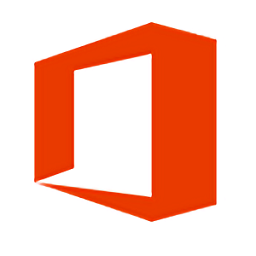
軟件評(píng)級(jí):
應(yīng)用平臺(tái):WinAll 軟件官網(wǎng):暫無普通下載
Microsoft office 2019專業(yè)增強(qiáng)版是備受全球用戶好評(píng)的office軟件,2019版本是最為經(jīng)典的、也是目前使用人數(shù)最多的版本,擁有對(duì)于系統(tǒng)的強(qiáng)大兼容性,相比于前一版本,在組件、功能等方面擁有更為出色的表現(xiàn)!
功能比起普通版本更加強(qiáng)大,主要功能將會(huì)與office 365極其相似,新版本匯集了當(dāng)今人們工作中使用的最佳工具。通過將excel和outlook等一流應(yīng)用與onedrive和microsoft teams等強(qiáng)大的云服務(wù)相結(jié)合,軟件可讓任何人使用任何設(shè)備隨時(shí)隨地創(chuàng)建和共享內(nèi)容。
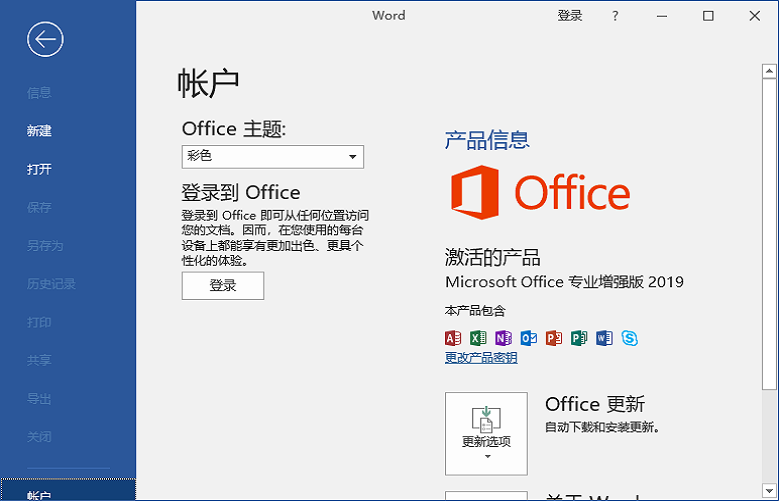
excel:
用新的用戶界面和你最喜歡的鍵盤快捷鍵,以新的直觀的方式分析和可視化你的數(shù)據(jù)。利用analysistoolpak、切片器和公式生成器這樣的特性來節(jié)省時(shí)間,這樣您就可以專注于洞察力。
word:
使用最新的編輯、評(píng)審和共享工具,創(chuàng)建和共享專業(yè)外觀的文檔.新的“設(shè)計(jì)”選項(xiàng)卡提供了對(duì)功能的快速訪問,智能查找顯示了word內(nèi)部來自web的相關(guān)上下文信息。
onenote:
這是你自己的數(shù)字筆記本,所以你可以把筆記,想法,網(wǎng)頁,照片,甚至音頻和視頻都放在一個(gè)地方。無論你是在家里,在辦公室,還是在搬家,你都可以隨時(shí)隨地隨身攜帶,與他人分享和合作。
powerpoint:
通過新的幻燈片轉(zhuǎn)換和改進(jìn)的動(dòng)畫任務(wù)窗格創(chuàng)建、協(xié)作和有效地展示您的想法。與幻燈片一起的線程式評(píng)論幫助您將反饋信息納入演示文稿中。演示者視圖顯示當(dāng)前幻燈片、下一張幻燈片、演講者筆記和mac上的計(jì)時(shí)器,同時(shí)只在大屏幕上向聽眾放映演示文稿。
內(nèi)置ifs等新函數(shù)
內(nèi)置了幾款新函數(shù),比如”ifs”多條件判斷、”concat”多列合并、“textjoin“多區(qū)域合并等等。以”ifs“舉例,條件判斷一般我們會(huì)選擇if,當(dāng)條件多于兩種時(shí)就需要多組if函數(shù)進(jìn)行嵌套。要是嵌套的層級(jí)過多,不僅書寫上會(huì)有麻煩,后期排錯(cuò)也會(huì)相當(dāng)繁瑣。
標(biāo)簽切換動(dòng)畫
增加了很多界面特效動(dòng)畫,其中標(biāo)簽動(dòng)畫便是其中最吸引人的一個(gè)。每當(dāng)我們點(diǎn)擊一個(gè)ribbon面板時(shí),office都會(huì)自動(dòng)彈出一個(gè)動(dòng)畫特效。整體感覺很像是win10特有的窗口淡入與淡出。從實(shí)際使用情況來看,新增加的過渡特效不僅沒有對(duì)性能進(jìn)行拖累,還給人了一種界面切換流暢的感覺,讓人耳目一新。
沉浸式學(xué)習(xí)模式
word 2019在“視圖”面板下增加了一項(xiàng)“沉浸式學(xué)習(xí)模式”,能夠通過調(diào)整頁面色彩、文字間距、頁面幅寬等,讓文件變得更易讀。同時(shí)這項(xiàng)功能還融合了win10的語音轉(zhuǎn)換技術(shù),由微軟“講述人”直接將文件內(nèi)容朗讀出來,大大提高了學(xué)習(xí)與閱讀效率。
自帶中文漢儀字庫
又新增加了幾款內(nèi)置字體,這些字體全部屬于漢儀字庫,都是一些書法感很強(qiáng)的字體風(fēng)格。狗年到了!用word寫個(gè)對(duì)聯(lián),你會(huì)發(fā)現(xiàn)比以前方便多了。
像翻書一樣的“橫版”翻頁
類似于之前的“閱讀視圖”,新增加了一項(xiàng)“橫版”翻頁模式。勾選“翻頁”按鈕后,word頁面會(huì)自動(dòng)變成類似于圖書一樣的左右式翻頁。這顯然是為提高平板用戶體驗(yàn),做出的一次改進(jìn)。
雙屏顯示兼容性改進(jìn)
在選項(xiàng)面板中,你會(huì)看到一項(xiàng)新增加的“多顯示器顯示優(yōu)化”功能。現(xiàn)在很多人的桌面上都擺放了兩臺(tái)顯示器,或者將筆記本與一臺(tái)桌面顯示器相聯(lián)。通常情況下,當(dāng)我們將一個(gè)office窗口從高分辨率顯示器移動(dòng)到低分辨率顯示器時(shí),微軟都會(huì)自動(dòng)使用一種叫“動(dòng)態(tài)縮放dpi”的技術(shù),來保證窗口在不同顯示器間仍保持適合的大小。但如果你的文檔中嵌入了一些老舊控件,則可能在移動(dòng)時(shí)出現(xiàn)比例太大或比例太小的異常現(xiàn)象。有了這個(gè)選項(xiàng),就可以通過切換到“針對(duì)兼容性優(yōu)化”,關(guān)閉這一功能。
增加墨跡書寫
powerpoint 2019增加了墨跡書寫功能,你可以隨意使用筆、色塊等,在幻燈片上涂鴉。軟件內(nèi)置了各種筆刷,也允許用戶自行調(diào)整筆刷的色彩及粗細(xì)。除了在已有圖像上涂鴉以外,用戶甚至可以將墨跡直接轉(zhuǎn)換為形狀,以便后期編輯使用。
在線插入圖標(biāo)
制作ppt時(shí)我們常會(huì)使用一些圖標(biāo),大多數(shù)圖標(biāo)結(jié)構(gòu)簡(jiǎn)單、傳達(dá)力強(qiáng),卻并不好找。本版本增加了在線圖標(biāo)插入功能,讓我們可以像插入圖片一樣一鍵插入圖標(biāo)。其在線圖標(biāo)庫還是蠻豐富的,分為“人物“、”技術(shù)與電子“、”通訊“、“商業(yè)”、“分析”、“商貿(mào)”、“教育”……等數(shù)十組門類。最關(guān)鍵的是,所有的圖標(biāo)都可以借助powerpoint填色功能直接換色,甚至拆分后分項(xiàng)填色!
office 2019怎么做表格?
第一步:打開word,或者創(chuàng)建一個(gè)word文檔并打開。
第二步:選擇工具欄中的【插入】->【表格】,然后可以看到表格下面有幾種制作表格的方式。
(1)選擇下拉菜單中的表格,想要?jiǎng)?chuàng)建幾行幾列,就選擇幾行幾列,這種是比較簡(jiǎn)單的方法。
(2)選擇下拉菜單中【插入表格】填寫插入表格的行和列的數(shù)量。
(3)插入excel電子表格和快速表格,根據(jù)自己的需要選擇表格。
怎么設(shè)置word頁面顏色?
1.在word界面點(diǎn)擊上方的【設(shè)計(jì)】;
2.在右側(cè)的選項(xiàng)中點(diǎn)擊【頁面顏色】,之后在下拉的界面選擇顏色,可以在文檔中看到效果;
3.之后點(diǎn)擊【頁面顏色】,在下拉的列表中點(diǎn)擊【其他顏色】;
4.之后在顏色對(duì)話框中點(diǎn)擊【標(biāo)準(zhǔn)】,選擇顏色盤中的顏色;
5.我們要是不滿意系統(tǒng)的顏色,點(diǎn)擊【自定義】進(jìn)行設(shè)置。
提取碼: urcw
軟件截圖 / Preview Picture
猜你喜歡 / Guess You Like
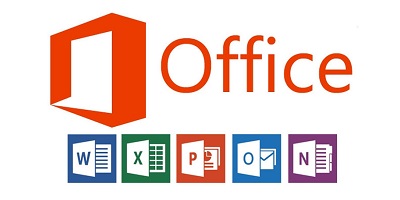
最新更新 / Last Update
請(qǐng)描述您所遇到的錯(cuò)誤,我們將盡快予以修正,謝謝!
*必填項(xiàng),請(qǐng)輸入內(nèi)容
網(wǎng)友評(píng)論 / comment
0條評(píng)論
查看所有0條評(píng)論>